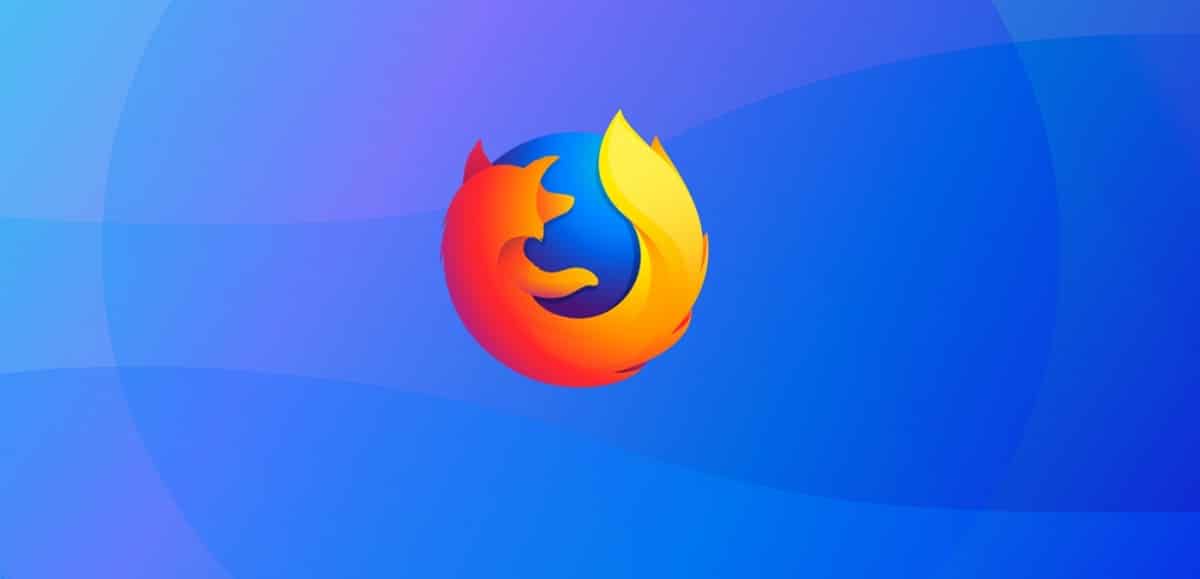
Uruchomienie nowa wersja popularnej przeglądarki internetowej Firefox 100, wraz z długoterminową aktualizacją gałęzi do 91.9.0.
Oprócz poprawek błędów i innowacji Firefox 100 naprawia 24 luki, z których 21 oznaczono jako niebezpieczne. 17 luk w zabezpieczeniach (podsumowane w CVE-2022-29918 i CVE-2022-29917) jest spowodowanych problemami z pamięcią, takimi jak przepełnienia bufora i dostęp do już zwolnionych obszarów pamięci. Te problemy mogą potencjalnie prowadzić do wykonania złośliwego kodu podczas otwierania specjalnie spreparowanych stron.
Główne nowe funkcje przeglądarki Firefox 100
W tej nowej wersji Firefoksa 100 zaprezentowano wdrożono możliwość jednoczesnego korzystania ze słowników dla różnych języków sprawdzając pisownię i które możesz teraz aktywować wiele języków w menu kontekstowym jednocześnie.
W wersji Firefoksa 100 dla Windows, akceleracja sprzętowa dekodowania wideo AV1 jest włączona domyślnie na komputerach z procesorami graficznymi Intel Gen 11+, AMD RDNA 2 (z wyjątkiem Navi 24) i GeForce 30, gdy w systemie jest zainstalowane rozszerzenie wideo AV1. W systemie Windows procesory graficzne Intel mają również domyślnie włączoną nakładkę wideo, aby zmniejszyć zużycie energii podczas odtwarzania wideo.
W systemach Linux i Windows ruchome paski przewijania są domyślnie włączone, gdzie pełny pasek przewijania pojawia się tylko po najechaniu kursorem myszy; w przeciwnym razie przy każdym ruchu myszy wyświetlana jest cienka linia wskaźnika, która umożliwia zrozumienie bieżącego przewijania strony, ale jeśli kursor się nie porusza, wskaźnik znika po chwili.
Aby wyłączyć ukryte paski przewijania w systemie Windows, użyj ustawień systemu operacyjnego („Ustawienia systemu > Dostępność > Efekty wizualne > Zawsze pokazuj paski przewijania”), w systemie Linux możesz użyć ustawień przeglądarki (Ogólne > Nawigacja > Zawsze pokazuj paski przewijania).
Kolejną wyróżniającą się zmianą jest to, że teraz tryb obrazu w obrazie zapewnia napisy gdy użytkownik ogląda filmy z YouTube, Prime Video i Netflix, a także z witryn korzystających z formatu WebVTT (Web Video Text Track), takich jak Coursera.org.
Przy pierwszym uruchomieniu po instalacji, dodano kontrolę w celu sprawdzenia zgodności języka asemblera Firefoksa z ustawieniami systemu operacyjnego. W przypadku rozbieżności użytkownik jest proszony o wybranie języka, którego ma używać w przeglądarce Firefox.
Oprócz tego podkreślono, żee dodano obsługę wideo o wysokim zakresie dynamiki na macOS w systemach z wyświetlaczami obsługującymi HDR (wysoki zakres dynamiki).
Podkreśla się również, że dla linków zaproponowano nowy wskaźnik ostrości (np. wyświetlane podczas iteracji po łączach za pomocą klawisza tabulacji): Zamiast przerywanej linii, łącza są teraz otoczone ciągłą niebieską linią, podobnie jak aktywne są pola formularzy internetowych. wyraźny. Należy zauważyć, że zastosowanie linii ciągłej ułatwia nawigację osobom niedowidzącym.
Z innych zmian które wyróżniają się na tle nowej wersji:
- Dodano możliwość wybrania Firefoksa jako domyślnej przeglądarki PDF.
- Poprawiona wydajność mocno zagnieżdżonych elementów „display: grid”.
- Dodano obsługę zapytań o media „zakres dynamiczny” i „zakres dynamiczny wideo” do CSS w celu określenia, czy istnieje ekran obsługujący HDR (wysoki zakres dynamiczny).
- Usunięto obsługę niestandardowego nagłówka HTTP z dużym mapowaniem.
Jak zainstalować lub zaktualizować nową wersję przeglądarki Firefox w systemie Linux?
Użytkownicy Firefoksa, którzy nie wyłączyli automatycznych aktualizacji, otrzymają aktualizację automatycznie. Ci, którzy nie chcą na to czekać, mogą po oficjalnym uruchomieniu wybrać Menu> Pomoc> O Firefoksie, aby zainicjować ręczną aktualizację przeglądarki internetowej.
Ekran, który się otworzy, wyświetla aktualnie zainstalowaną wersję przeglądarki internetowej i sprawdza dostępność aktualizacji, pod warunkiem, że funkcja jest włączona.
Inną opcją aktualizacji jest tak jesteś użytkownikiem Ubuntu, Linux Mint lub innej pochodnej Ubuntu, Możesz zainstalować lub zaktualizować do tej nowej wersji za pomocą PPA przeglądarki.
Można to dodać do systemu, otwierając terminal i wykonując w nim następujące polecenie:
sudo add-apt-repository ppa:ubuntu-mozilla-security/ppa -y sudo apt-get update sudo apt install firefox
W przypadku Arch użytkowników Linuksa i pochodnych, po prostu uruchom w terminalu:
sudo pacman -Syu
Lub zainstalować za pomocą:
sudo pacman -S firefox
W końcu dla tych, którzy wolą korzystać z pakietów Snap, będą mogli zainstalować nową wersję, otwierając terminal i wpisując w nim
sudo snap install firefox
Wreszcie możesz pobrać przeglądarkę z najnowszą metodą instalacji, która została dodana „Flatpak”. Aby to zrobić, muszą mieć obsługę tego typu pakietu.
Instalacja odbywa się poprzez wpisanie:
flatpak install flathub org.mozilla.firefox
do wszystkie inne dystrybucje Linuksa mogą pobierać pakiety binarne z poniższy link.
Na koniec warto wspomnieć, że gałąź Firefox 101 przeszła do etapu beta testów, a jej wydanie zaplanowano na 31 maja.